CONFIGURACIÓN DE LAS CUENTAS DE CORREO EN OUTLOOK
Sustituya los datos del ejemplo, por los facilitados por PubliWeb®
En este ejemplo se utilizaran los siguientes datos de ejemplo:
DOMINIO: www.dominio.com
POP3: mail.dominio.com
SMTP: mail.domino.com
Nombre: Nombre Apellido
e-mail: info@dominio.com
Usuario: info@dominio.com
Password: 123ABC
1- Iniciar Outlook Express
2- Acceder al menú (Herramientas) y (Cuentas).
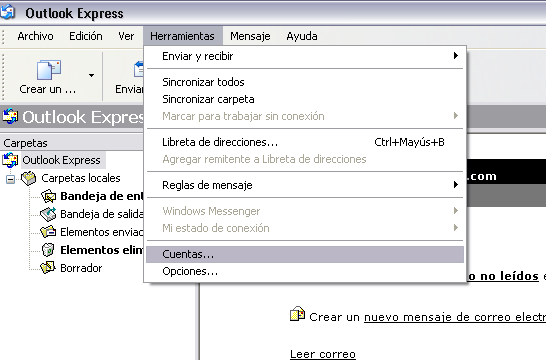
3- Una vez dentro del Panel de configuración, deberíamos seleccionar , .
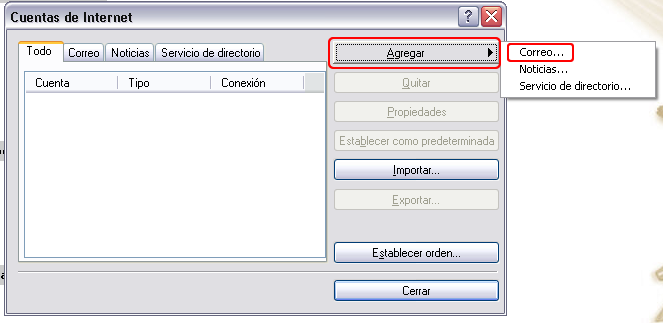
4 – Después se deberá indicar el nombre del que va a ser propietario de esa cuenta.
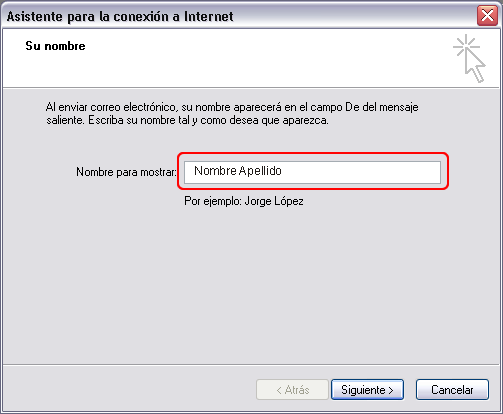
5 – Seguidamente se indicará la cuenta de mail a configurar.
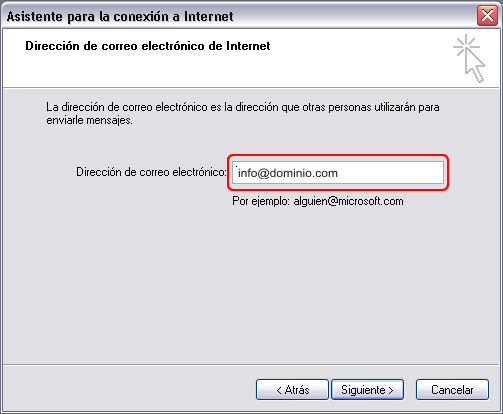
6 – Aquí se deberá seleccionar la opción “POP3”,
Seguidamente en el POP3 y SMTP indicar con mail.dominio.com
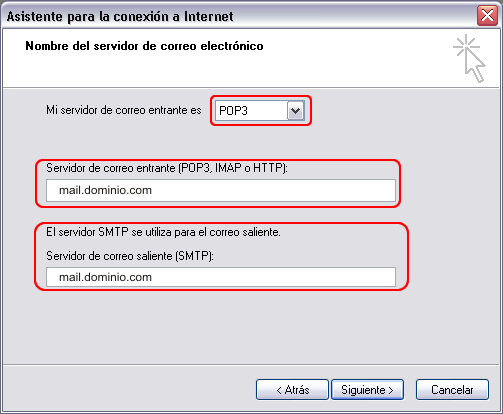
7 – Aquí habría que configurar el usuario y password de la cuenta que se va a crear:
Nombre de la cuenta: info@dominio.com
Contraseña: 123ABC
Marcar: “Recordar contraseña”.
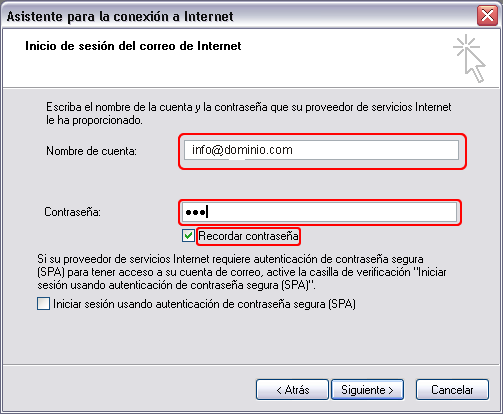
8 – Por último hay que presiona el botón .
De esta manera ya estaría casi finalizada, solo habría que modificar algunas opciones de seguridad.
Ahora el Panel de configuración se mostraría de la siguiente manera. En él se mostraría la cuenta configurada y
tendríamos que acceder a para modificar algunas cosas.
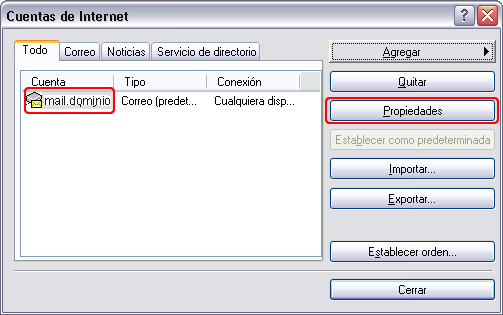
9 – Para finalizar se necesita seleccionar la opción “Mi servidor requiere autenticación”.
Y después presionamos y y ya estaría lista la configuración.
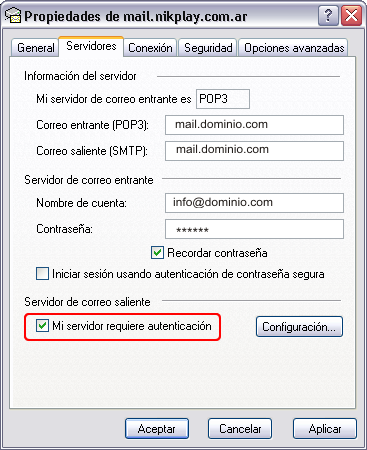
10 – Ya ha quedado la cuenta configurada en su Outlook.
Si necesita Soporte no dude en contactar con nosotros.
